Guide d'utilisation
Ce guide d'utilisation présente le fonctionnement des principaux modules et fonctionnalités de l'outil :

Connexion
Renseignez votre Identifiant et votre mot de passe à l'endroit indiqué sur la page d'accueil puis VALIDER.
Un message apparaît alors pour vous demander de cliquer de nouveau sur VALIDER
Cliquez une deuxième fois sur le bouton VALIDER pour confirmer que vous n'êtes pas un robot.
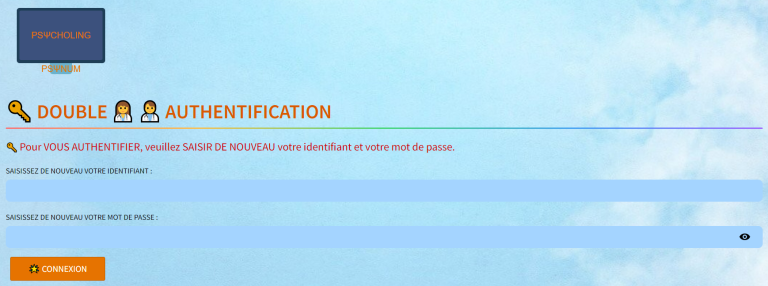
Authentification
L'accès à PSYNUM requiert une double authentification, c'est pourquoi vous devez saisir de nouveau votre Identifiant et votre Mot de passe.
En cliquant sur CONNEXION un message apparaît pour vous demander de cliquer de nouveau sur ce même bouton CONNEXION, afin de vérifier que vous n'êtes pas un robot.
Le nouveau clic vous donne accès à la plateforme.
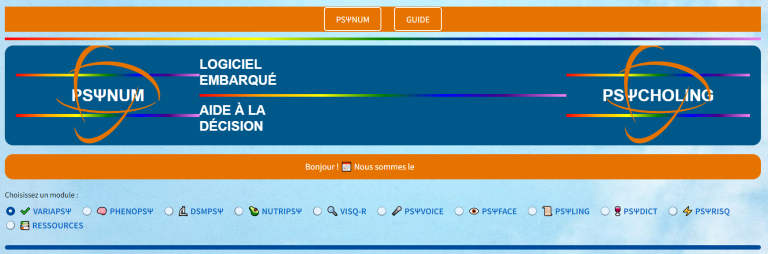
Accueil
La page d'accueil affiche tous les modules disponibles sous forme de rubriques à bouton.
Pour afficher un module, vous pouvez soit cocher le petit cercle, soit cliquer directement sur le nom du module (par ex. sur RESSOURCES pour accéder aux ressources documentaires), etc.
Les boutons qui se trouvent totalement en faut de page (ASSISTANCE, PSYNUM,... GUIDE) ouvrent des liens externes au logiciel.
La date est mise à jour automatiquement et s'affiche sur toutes les pages lors de l'impression ou de la sauvegarde sous format PDF.
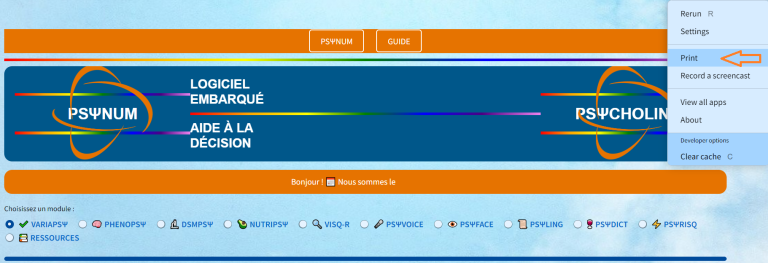
Impression / Sauvegarde
Pour imprimer une page, vous pouvez soit utiliser la fonction IMPRIMER de votre navigateur (variable selon les navigateurs), soit utiliser la fonction PRINT du logiciel (recommandée).
Cette fonction se trouver dans le menu déroulant qui s'affiche en cliquant sur les trois points en haut à droite de la fenêtre.
En cliquant sur PRINT, vous pouvez soit imprimer la page, soit la sauvegarder au format PDF (recommandé).
Vous pouvez également effectuer une sauvegarde vidéo en cliquant sur la fonction RECORD A SCREENCAST et en faisant défiler la page de haut en bas.
Attention : le système n'enregistre et ne garde aucune donnée. Toute analyse non sauvegarder via la fonction PRINT ou RECORD est perdue et non récupérable.
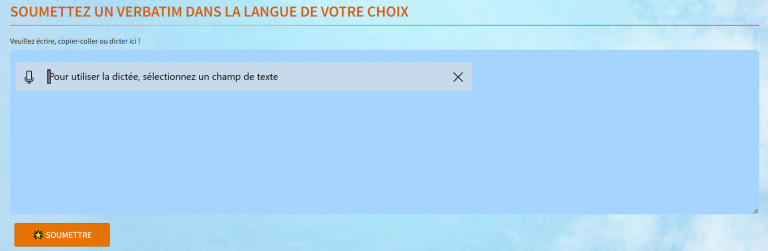
Dictée / Transcription
Le logiciel utilise la dictée automatique de votre système. Pour l'utiliser, il faut donc activer la fonction Dictée sur votre support (ordinateur, tablette, smartphone).
Placez le curseur dans l'encadré qui sert à écrire et commencez à parler, le logiciel se mettra à transcrire vos paroles.
Une fois terminé, vous pourrez corriger ou modifier votre texte avant de le soumettre à l'analyse.
Le logiciel est multilingue mais il ne peut transcrire que les langues que vous aurez préalablement installé sur votre support.
Il peut en revanche analyser une langue non installée si vous copiez-collez le texte à partir d'un traducteur automatique.
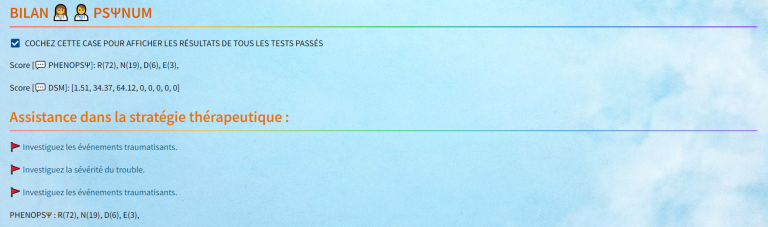
Génération de rapport
Une fois les tests passés et les analyses réalisées, vous pouvez générer un rapport des résultats que vous avez obtenus.
Ce rapport sert à synthétiser les principaux scores mais ne contient pas le détail des test ni des analyses réalisées. Pour cela, il est recommandé d'utiliser la fonction PRINT du logiciel pour générer une sauvegarde complète au format PDF.
Si vous cliquez sur le bouton VALIDER en bas du rapport, les scores retenus sont envoyés en pièce jointe, sous forme de tableau Excel, à l'adresse électronique que vous aurez communiquée lors de la souscription de votre licence. Ainsi, vous aurez une double sauvegarde (PDF et Excel).
Présentation du module Addiction
Présentation par le Docteur Louis JEHEL, Professeur de psychiatrie et Chef de service
All Rights Reserved © PSYNUM ® Reservados todos los derechos
We need your consent to load the translations
We use a third-party service to translate the website content that may collect data about your activity. Please review the details in the privacy policy and accept the service to view the translations.
